訊息框
首先就來建立一個基本的訊息框:Ext.MessageBox.alert('提示', '儲存成功');
或者,在按下訊息框後再處理另外的指令,可以這樣處理:
Ext.MessageBox.alert('提示', '儲存成功', callback);
function callback() {
alert('視窗關閉');
}
執行後畫面如下:
確認框
Ext.MessageBox.confirm("確認","確定儲存");
執行後畫面如下:
這裡可以結合小弟先前的 ASP.NET MVC 4 WebApi 與 Extjs 的結合 -- 動態複製表單並送出 的文章,再送出時加上確認框,如果確認則送出,取消則不送出。按鈕結果狀態有二, yes 或 no。
在送出表單時可以修改成:
Ext.MessageBox.confirm("確認", "確定儲存", function (btn) {
if (btn == 'yes') {
Ext.getCmp('form').getForm().submit({
// 傳送到 url
url: 'http://localhost:8090/api/Product/Post',
method: 'POST'
});
}
});
而 API 就會接收到 Form 來的訊息
修改按鈕顯示文字
上面的例子在彈出視窗後,按鈕文字都是英文的,如何修改按鈕顯示文字,透過以下指令:Ext.MessageBox.buttonText = {
ok: "確定",
cancel: "取消",
yes: "是",
no: "否"
};
而確認框中,就會顯示:
輸入框
輸入空可以用在密碼再次確認的情況,將密碼送回到 API 檢查,視使用者是否有權限進入下一頁。Ext.MessageBox.prompt("輸入", "您的密碼:", function (btn, text) {
});
按鈕結果狀態有二,ok 與 cancel, btn 為選擇狀態;text 為輸入文字。
自訂義訊息框
參數設定如以下程式碼,稍微看一下註解應該就差不多了:Ext.MessageBox.show({
title: '標題',
msg: "自訂義訊息框",
// 寬度
width: 300,
// 多行輸入
multiline: true,
// 關閉按鈕
closable: false,
// 顯示圖示
icon: Ext.MessageBox.INFO,
// 按鈕型態
buttons: Ext.MessageBox.YESNOCANCEL,
fn: function(btn, text) {
}
});
icon 可以設定成: INFO ( 訊息圖示 )、WARNING ( 警告圖示 )、QUESTION ( 詢問圖示 )、 ERROR ( 錯誤圖示 )
buttons 可以設定成: OK ( 確定 )、 CANCEL ( 取消 )、OKCANCEL( 確定和取消 )、YESNO ( 是和否 )、YESNOCANCEL ( 是和否和取消 )
進度框
進度框也是自訂義訊息框的一種,它只需要把屬性 progress 改為 true 就可以了。進度框可以使用 Ext.MessageBox.updateProgress 設定進度與文字,以下參考 ExtJs学习之弹出框,提示框,输入框等框。
Ext.MessageBox.show({
title: '上傳中',
msg: "正在上傳檔案...",
progressText: '正在初始化...',
// 寬度
width: 300,
// 關閉按鈕
closable: false,
// 顯示進度
progress: true,
fn: function(btn,text) {
}
});
var f = function (v) {
return function () {
if (v == 22) {
Ext.MessageBox.hide();
Ext.MessageBox.alert('完成', '所有項目上傳完成');
} else {
var i = v / 21;
Ext.MessageBox.updateProgress(i, Math.round(100 * i) + '% 已完成');
}
};
};
for (var i = 0; i < 23; i++) {
setTimeout(f(i), i * 500);
}
執行後如下圖:
參考與引用:ExtJs学习之弹出框,提示框,输入框等框、ExtJS 入门学习之 messagebox篇




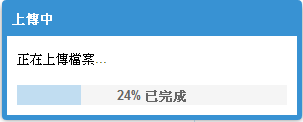
沒有留言 :
張貼留言